Corrija Facilmente o Erro "MySQL Command Not Found" (3 Passos)
Publicados: 2022-12-08MySQL é um sistema de gerenciamento de banco de dados (DBMS) de código aberto usado por muitos aplicativos da web e sites. Neste artigo, mostraremos como corrigir a mensagem de erro "Comando MySQL não encontrado".
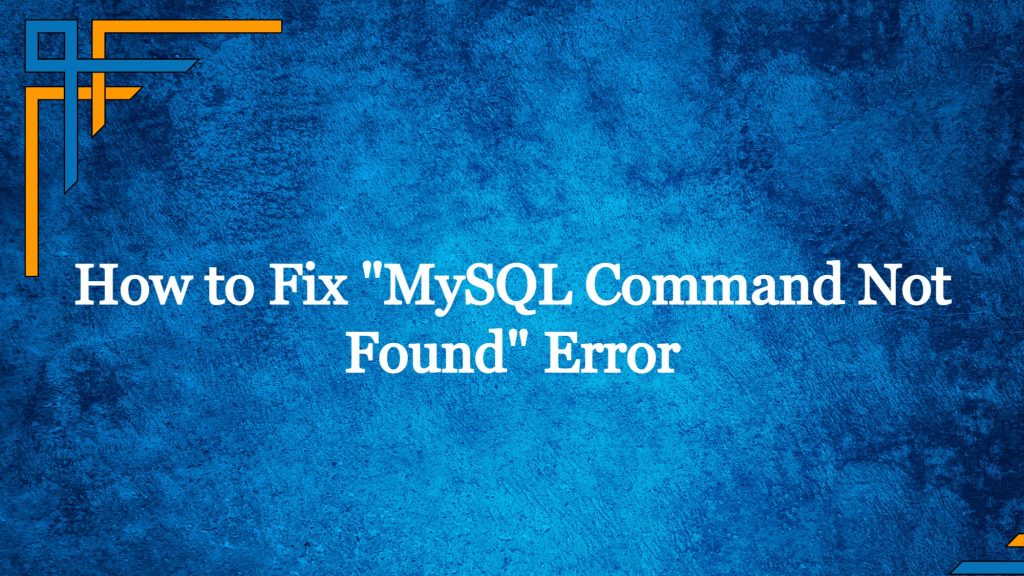
Índice
Qual é o erro do comando MySQL não encontrado?
Se você estiver recebendo o erro "mysql: comando não encontrado" ao tentar executar o comando mysql , isso significa que o comando mysql não está no caminho do seu sistema. Isso pode acontecer se o comando mysql não estiver instalado em seu sistema ou se o comando mysql estiver instalado, mas o diretório que contém o binário mysql não estiver incluído no caminho do sistema.
Para corrigir esse erro, você pode tentar as seguintes etapas:
Leia também: Como otimizar o desempenho do banco de dados do WordPress
Etapa 1: verifique se o MySQL está instalado em seu sistema
Verifique se o MySQL está instalado em seu sistema: Para verificar se o MySQL está instalado em seu sistema, você pode executar o seguinte comando:
which mysql Se o MySQL estiver instalado, este comando imprimirá o caminho para o binário mysql . Se o comando não imprimir nada, isso significa que o MySQL não está instalado em seu sistema, e é por isso que você está recebendo o erro "comando mysql não encontrado".
Passo 2: Instale o MySQL se não estiver instalado
Se o MySQL não estiver instalado, você precisará instalar para resolver o erro "comando mysql não encontrado".
Instale o MySQL no Ubuntu
Para instalar o MySQL no Ubuntu, você pode usar o gerenciador de pacotes apt . O gerenciador de pacotes apt é incluído por padrão no Ubuntu e é usado para instalar, atualizar e gerenciar pacotes de software no sistema.
Para instalar o MySQL usando o apt , siga estas etapas:
- Atualize o índice do pacote: Antes de instalar o MySQL, você deve atualizar o índice do pacote para garantir que você tenha acesso às versões mais recentes dos pacotes de software disponíveis. Para atualizar o índice do pacote, execute o seguinte comando:
sudo apt updateEste comando pode levar algum tempo para ser concluído, dependendo do número de pacotes que precisam ser atualizados.
- Instalar o MySQL: Depois de atualizar o índice do pacote, você pode instalar o MySQL usando o comando
apt. Para fazer isso, execute o seguinte comando:
sudo apt install mysql-serverIsso instalará o servidor MySQL e todas as dependências necessárias em seu sistema.
- Inicie o serviço MySQL: Depois de instalar o MySQL, você precisará iniciar o serviço MySQL para começar a usá-lo. Para iniciar o serviço MySQL, execute o seguinte comando:
sudo systemctl start mysqlIsso iniciará o serviço MySQL e permitirá que ele inicie automaticamente sempre que o sistema for inicializado.
- Defina a senha root para o MySQL: Após iniciar o serviço MySQL, você precisará definir uma senha para o usuário root do MySQL. Por padrão, o usuário root não tem senha definida, portanto, você precisará definir uma antes de poder efetuar login no servidor MySQL.
Para definir a senha de root para o MySQL, execute o seguinte comando:
sudo mysql_secure_installationIsso iniciará o assistente de configuração de senha root do MySQL, que o guiará pelo processo de definição de uma senha para o usuário root.

- Faça login no MySQL: Depois de definir a senha de root, você pode fazer login no servidor MySQL usando o comando
mysql. Para fazer login, execute o seguinte comando:
mysql -u root -pIsso solicitará a senha do usuário root. Digite a senha que você definiu na etapa anterior para fazer login no servidor MySQL.
Depois de fazer login, você estará no prompt de comando do MySQL, onde poderá executar comandos do MySQL para gerenciar seus bancos de dados e executar outras tarefas.
Lembre-se de que essas instruções são específicas para o Ubuntu e podem não funcionar em outras distribuições do Linux. Se você estiver usando uma distribuição diferente do Linux, consulte a documentação dessa distribuição para saber como instalar e configurar o MySQL.
Instale o MySQL no sistema baseado em Redhat
Para instalar o MySQL no Red Hat, você pode usar o gerenciador de pacotes yum . O gerenciador de pacotes yum é incluído por padrão no Red Hat e é usado para instalar, atualizar e gerenciar pacotes de software no sistema.
Para instalar o MySQL usando yum , siga estas etapas:
- Atualize o índice do pacote: Antes de instalar o MySQL, você deve atualizar o índice do pacote para garantir que você tenha acesso às versões mais recentes dos pacotes de software disponíveis. Para atualizar o índice do pacote, execute o seguinte comando:
sudo yum updateEste comando pode levar algum tempo para ser concluído, dependendo do número de pacotes que precisam ser atualizados.
- Instale o MySQL: Depois de atualizar o índice do pacote, você pode instalar o MySQL usando o comando
yum. Para fazer isso, execute o seguinte comando:
sudo yum install mysql-serverIsso instalará o servidor MySQL e todas as dependências necessárias em seu sistema.
- Inicie o serviço MySQL: Depois de instalar o MySQL, você precisará iniciar o serviço MySQL para começar a usá-lo. Para iniciar o serviço MySQL, execute o seguinte comando:
sudo systemctl start mysqldIsso iniciará o serviço MySQL e permitirá que ele inicie automaticamente sempre que o sistema for inicializado.
- Defina a senha root para o MySQL: Após iniciar o serviço MySQL, você precisará definir uma senha para o usuário root do MySQL. Por padrão, o usuário root não tem senha definida, portanto, você precisará definir uma antes de poder efetuar login no servidor MySQL.
Para definir a senha de root para o MySQL, execute o seguinte comando:
mysql_secure_installationIsso iniciará o assistente de configuração de senha root do MySQL, que o guiará pelo processo de definição de uma senha para o usuário root.
- Faça login no MySQL: Depois de definir a senha de root, você pode fazer login no servidor MySQL usando o comando
mysql. Para fazer login, execute o seguinte comando:
mysql -u root -pIsso solicitará a senha do usuário root. Digite a senha que você definiu na etapa anterior para fazer login no servidor MySQL.
Depois de fazer login, você estará no prompt de comando do MySQL, onde poderá executar comandos do MySQL para gerenciar seus bancos de dados e executar outras tarefas.
Lembre-se de que essas instruções são específicas da Red Hat e podem não funcionar em outras distribuições do Linux. Se você estiver usando uma distribuição diferente do Linux, consulte a documentação dessa distribuição para saber como instalar e configurar o MySQL.
Etapa 3: corrigir o comando MySQL não encontrado adicionando ao caminho do sistema
Adicione o binário mysql ao caminho do seu sistema: Se o MySQL estiver instalado, mas o comando mysql ainda não for encontrado, isso significa que o diretório que contém o binário mysql não está incluído no caminho do seu sistema. Você pode adicionar o binário mysql ao caminho do seu sistema modificando a variável de ambiente PATH .
Para fazer isso, você pode executar o seguinte comando, substituindo <mysql_bin_dir> pelo diretório que contém o binário mysql :
export PATH=$PATH:<mysql_bin_dir> Por exemplo, se o binário mysql estiver localizado no /usr/local/mysql/bin , você poderá executar o seguinte comando:
export PATH=$PATH:/usr/local/mysql/bin Depois de executar este comando, você poderá executar o comando mysql sem obter o erro "mysql: comando não encontrado".
Lembre-se de que a variável de ambiente PATH é redefinida toda vez que você abre um novo terminal, portanto, você precisará executar este comando de export sempre que abrir um novo terminal para poder executar o comando mysql .
Conclusão
Discutimos o que é o erro "comando mysql não encontrado" e discutimos várias maneiras de resolver esse erro em diferentes sistemas operacionais.
Se você tiver mais alguma dúvida, sinta-se à vontade para perguntar na seção de comentários abaixo.
